Wielu graczy League of Legends (LoL) często zadaje sobie pytanie, jak zmienić język w tej popularnej grze MOBA. Dzisiaj odpowiedziemy na to pytanie i pokażemy, jak w łatwy sposób zmienić język w LoLu na komputerze z systemem Windows lub Mac.
Przejdź na skróty:
LoL, wyprodukowany przez Riot Games, jest jednym z najpopularniejszych tytułów online na świecie. Gra jest dostępna w wielu językach, co umożliwia graczom z różnych krajów cieszenie się tą dynamiczną grą. W tym artykule omówimy, jak zmienić język w LoLu, zarówno na dostępne w Twoim regionie, jak i na niedostępne. Zapraszamy do artykułu pt. “Jak zmienić język w lolu? Instrukcja dla Windows i Mac.”
Jak zmienić język w lolu na język na dostępny w Twoim regionie?
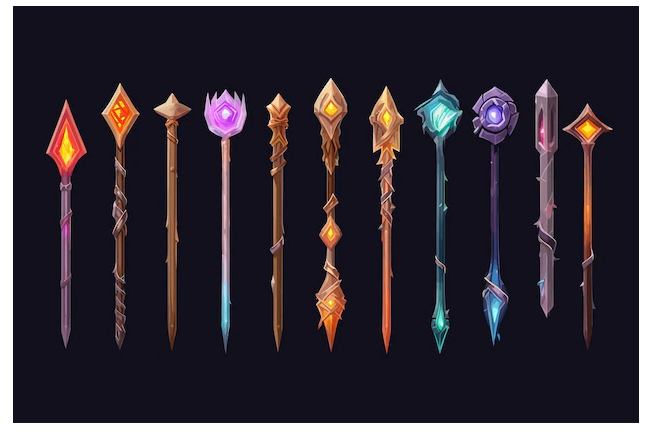
W zależności od Twojego regionu, zmiana języka w lolu może być dostępna w interfejsie graficznym gry, a zrobienie tego to kwestia tylko tych 4 poniższych kroków:
Instrukcja dla systemu Windows
Zmiana języka w LoLu na dostępny w Twoim regionie jest dość prosta. Poniżej przedstawiamy kroki, które musisz podjąć:
- Otwórz klienta gry, ale nie loguj się jeszcze.
- Kliknij na ikonę zębatki (ustawienia) w prawym górnym rogu ekranu.
- Przejdź do sekcji “Ogólne” i wybierz język z rozwijanego menu.
- Kliknij “Zapisz”.
Instrukcja dla komputera Mac
Proces zmiany języka w LoLu na komputerze Mac jest podobny do tego na komputerze z systemem Windows. Oto jak to zrobić:
- Otwórz klienta gry, ale nie loguj się jeszcze.
- Kliknij na ikonę zębatki (ustawienia) w prawym górnym rogu ekranu.
- Przejdź do sekcji “Ogólne” i wybierz język z rozwijanego menu.
- Kliknij “Zapisz”.
Jak zmienić język w lolu na język na niedostępny w Twoim regionie?
Jeśli chcesz zmienić język na taki, który nie jest obsługiwany w Twoim regionie, musisz podjąć nieco więcej kroków.
Instrukcja dla komputera z systemem Windows
- Znajdź folder z grą League of Legends na komputerze. Najczęściej będzie to
C:/Riot Games/League of Legends. - Kliknij prawym przyciskiem myszy na aplikacji gry (plik .exe) i wybierz opcję “Wyślij do” -> “Pulpit” (utwórz skrót).
- Przejdź do skrótu na pulpicie i kliknij na niego prawym przyciskiem myszy, a następnie wybierz “Właściwości”.
- W polu “Cel” dodaj “-locale=XYZ”, gdzie XYZ to kod języka, na który chcesz zmienić. Na przykład, jeśli chcesz zmienić język na polski, wpisz “-locale=pl_PL”.
- Kliknij “OK” i zapisz zmiany.
- Uruchom grę za pomocą skrótu na pulpicie.
Instrukcja dla komputera z systemem Mac
Jeśli korzystasz z komputera Mac i chcesz zmienić język na taki, który nie jest obsługiwany w Twoim regionie, musisz podjąć nieco więcej kroków. Oto jak to zrobić:
- Znajdź folder z grą League of Legends na komputerze. Najczęściej będzie to
/Applications/League of Legends.app. - Kliknij prawym przyciskiem myszy na aplikacji gry i wybierz opcję “Pokaż zawartość pakietu”.
- Przejdź do folderu “Contents” -> “LoL” -> “Config”.
- Otwórz plik “LeagueClientSettings.yaml” za pomocą edytora tekstu i znajdź linię “locale: “en_US””. Zastąp “en_US” kodem języka, na który chcesz zmienić. Na przykład, jeśli chcesz zmienić język na polski, wpisz “pl_PL”.
- Zapisz zmiany i zamknij edytor tekstu.
- Uruchom grę za pomocą skrótu na pulpicie.
Jak zmienić język w lolu na stałe?
Jeśli żadna powyższa instrukcja nie zadziałała, ostatecznością jest zmodyfikacja plików gry. Nie bój się, wykonaj krok po kroku poniższą instrukcję, wystarczy tylko notatnik!
Instrukcja dla komputera z system Mac
- Otwórz folder instalacyjny League of Legends. Domyślnie instalator kieruje go do C:/Riot Games/League of Legends. Jeśli zainstalowałeś grę na innym dysku, przejdź do tego dysku.
- Otwórz folder Config.
- Kliknij prawym przyciskiem myszy na plik o nazwie “LeagueClientSettings.yaml” i wybierz “Edytuj w Notatniku”. Jeśli nie widzisz tej opcji na początku, skorzystaj z opcji “Otwórz za pomocą” i wybierz Notatnik lub podobny podstawowy edytor tekstowy.
- Znajdź linię rozpoczynającą się od “locale:”. Obok niej znajdziesz kod języka gry. Angielski jest kodowany jako en_US. Zmień ten kod na wybrany język.
- Zapisz zmiany.
- Wróć do folderu “root LoL”.
- Kliknij prawym przyciskiem myszy na pliku wykonywalnym League of Legends, wybierz “Wyślij do”, a następnie “Pulpit (utwórz skrót)”.
- Na pulpicie kliknij prawym przyciskiem myszy na nowo utworzonym skrócie. Wybierz “Właściwości”.
- W polu “Cel” zmień kod języka na końcu na wybrany kod języka. Jeśli nie widzisz kodu języka, dodaj następujący tekst bez cudzysłowu: “-locale=XXXXX”, gdzie XXXXX reprezentuje kod języka.
- Kliknij “Zastosuj”, aby potwierdzić zmiany.
- Teraz możesz uruchomić klienta gry z nowego skrótu na pulpicie i zobaczyć go wyświetlanego w nowo wybranym języku.
Postępując zgodnie z tymi krokami, będziesz mógł zmienić język w League of Legends na stałe i cieszyć się grą w wybranym języku.
Instrukcja dla komputera z system Mac
- Przejdź do “Aplikacje” w menu “Go”.
- Kliknij prawym przyciskiem myszy na League of Legends i wybierz “Pokaż zawartość pakietu”.
- Znajdź plik “system.yaml”.
- Kliknij prawym przyciskiem myszy na pliku i wybierz “Otwórz za pomocą”, a następnie użyj preferowanego edytora tekstu (zwykle komputery Mac mają domyślne edytory tekstu, takie jak TextEdit).
- Znajdź linie z napisami “default locale” i “available locales”. Te linie zawierają kod języka odpowiadający aktualnie wyświetlanemu językowi w grze.
- Zmień kody w tych liniach na te, które sobie życzysz (np. “en_US”, jeśli chcesz zmienić język na angielski).
- Zapisz zmiany.
- Nadal w folderze LoL przejdź do folderu Config i znajdź plik “LeagueClientSettings.yaml”.
- Otwórz go w edytorze tekstu, korzystając z tych samych kroków co powyżej.
- Znajdź linie zawierające “locale”. Dokonaj tych samych zmian kodu języka w tych liniach.
- Zapisz zmiany w pliku.
- Otwórz klienta i zobacz, że język został zmieniony.
Postępując zgodnie z tymi krokami, łatwo możesz zmienić język gry na preferowany. Ciesz się graniem w języku, który najlepiej Ci odpowiada!
Lista skrótów nazw języków w League of Legends
- ja_JP: japoński
- ko_KR: koreański
- zh_CN: chiński
- zh_TW: tajwański
- es_ES: Hiszpański (Hiszpania)
- es_MX: Hiszpański (Ameryka Łacińska)
- en_US: Angielski (alternatywy en_GB, en_AU)
- fr_FR: Francuski
- de_DE: Niemiecki
- it_IT: Włoski
- pl_PL: polski
- ro_RO: rumuński
- el_GR: grecki
- pt_BR: portugalski
- hu_HU: Węgierski
- ru_RU: Rosyjski
- tr_TR: Turecki
Czy można otrzymać bana za zmianę języka w LoL?
Zmiana języka w LoL może stanowić naruszenie regulaminu Riot Games, jednak nie jest to coś, co da Ci nieuczciwą przewagę w grze. Do tej pory Riot Games nie wydało żadnego oświadczenia na temat zmiany języka, więc prawdopodobieństwo otrzymania bana jest małe. Niemniej jednak, robisz to na własną odpowiedzialność.
Podsumowanie
Zmiana języka w LoL jest dość prosta, zarówno na komputerach z systemem Windows, jak i Mac. W tym artykule pokazaliśmy, jak zmienić język na dostępny w Twoim regionie oraz na niedostępny. Pamiętaj jednak, że zmiana języka na niedostępny w Twoim regionie może stanowić naruszenie regulaminu Riot Games.







